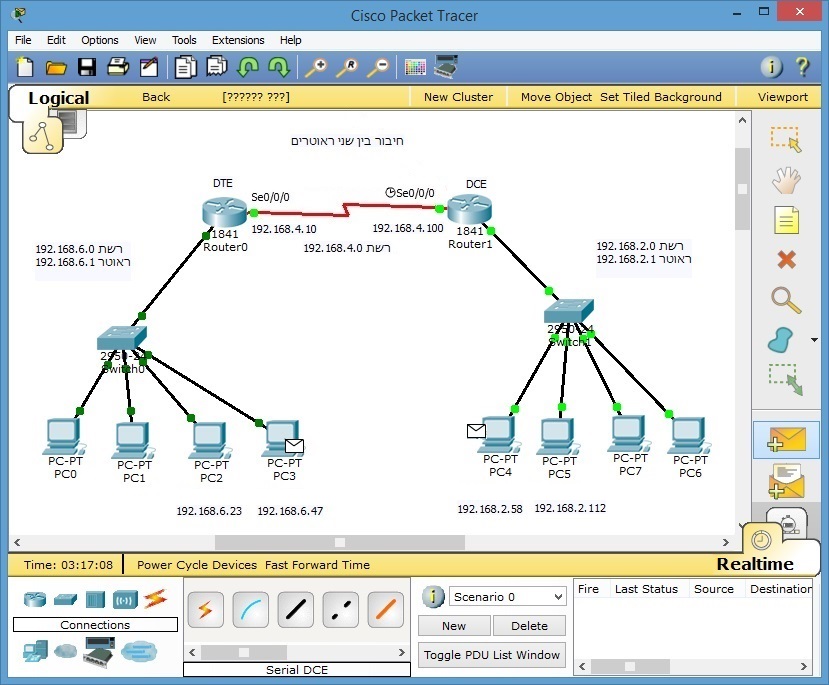
-
כותרת - ניתוב סטטי בין ראוטר
-
כתבו מעל הראוטרים את תפקידם - נתב DCE / נתב DTE
-
תיבת טקסט - כתבו את הנתונים על 3 הרשתות שלכם :
- שם הרשת
- שער ברירת מחדל בראוטר
- מסכת תת רשת / גודל הרשת
-
הוסיפו 4 מחשבים מלוח הציוד
-
ב 2 מחשבים - הגדירו כתובות IP סטטיות באופן ידני
(לחצו כאן להנחיות : הגדרת מחשבים סטטית באופן ידני)
-
הוסיפו מתג מלוח הציוד
-
הוסיפו 2 נתבים מלוח הציוד
-
חברו את הנתבים בעזרת הכבל המתאים מכיוון נתב הDCE אל נתב DTE.
-
יש להתקין באופן פיזי חיבור סיראלי לנתב: Router = Physical = wic2T
-
שימו לב ! - יש לכבות את הראוטר לפני ההתקנה , ולהדליק את הראוטר לאחר סיום ההתקנה
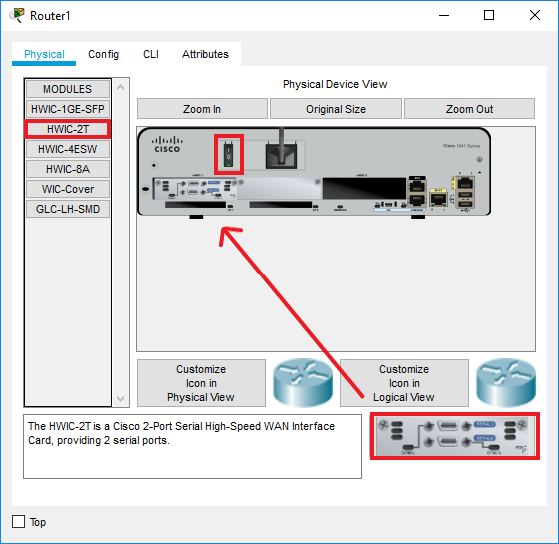
-
לחצו על הנתב
 כרטסת CLI
כרטסת CLI 
-
הגדירו ב 2 הנתבים את כתובות הIP בכל הממישקים.
-
הגדירו בנתב DCE את קצב השעון .
-
בדקו את התקשורת בין שני מחשבים בתוך רשת אחת.
-
הוסיפו חבילה מלוח הציוד, שלחו חבילה ממחשב אל מחשב
-
בדקו בלוח התוצאות בצד ימין: האם המשלוח הצליח ?
-
לחצו על הנתב
 כרטסת CLI
כרטסת CLI 
-
הגדירו בכל נתב את הרשתות השכנות לו.
-
בדקו את התקשורת בין שני מחשבים ברשתות שונות.
-
הוסיפו חבילה מלוח הציוד
-
שלחו חבילה ממחשב ברשת אחת אל מחשב ברשת שניה.
-
בדקו בלוח התוצאות בצד ימין: האם המשלוח הצליח ?
-
שמרו את הפקודות הראוטר בעזרת פקודת copy r s
-
הציגואת תצוגת פלט הפקודות, בדרך הבאה:
לחצו על הנתב  כרטסת CLI
כרטסת CLI 
 פקודת show run
פקודת show run
עוד מאותה קטגוריה
- רשימת גישה Access List
- בדיקת תקשורת
- בחירת הציוד
- הסבר בסיסי של תוכנת Packet Tracer
- תיכנון מבנה רשת מקומית LAN
- כבלים ברשת - ישיר, מוצלב, קונסול
- חיווט הכבלים
- כתובת פיזית וכתובת לוגית
- תיכנון הקצאת הכתובות
- כתובת IP - מארח, רשת, נתב, הפצה
- פרוטוקול משלוח חבילה ברשת - ICMP
- פרוטקול ARP
- הקמת DHCP מחוץ לראוטר
- הגדרת DHCP בתוך הראוטר
- התקנת שרתי תקשורת
- הקמת שרת E. Mail
- הקמת שרת DNS
- שליטה מרחוק ע``י TELNET
- שליטה מקרוב דרך כבל קונסול
- אבטחה - סיסמה לראוטר
- תיכנון הקצאת הכתובות בשיטת Subnetting
- פיצול הרשת
- DOT1Q - חלוקה לוגית בראוטר
- VLAN - חלוקה לוגית בסוויץ
- תכנון מבנה רשת עולמית WAN
- חיבור לספק האינטרנט
- קישור ראוטרים Metro Ethernet
- קישור ראוטרים Frame Relay
- ניתוב RIP
- NAT מעבר בין כתובות פרטיות לציבוריות
- שכבת הרשת - Model OSI
- מסכת תת רשת subnet mask
- כתובות - Class A B C
- כתובת ראוטר - ממשק CLI
- תיכנות IOT
- מבנה פרויקט גמר
- ראוטר - חיבור בין רשתות
- שרת WEB
- STICKY - אבטחה דרך הסוויץ
- PDU - Protocol Data Unit
- D.O.R.A סימולציה
- ניתוב OSPF
- שרת FTP
- סוויץ שכבה #3
- רשת כתובות ipV6
- ראוטר חלופי HSRP
- EtherChannel
- איזון עומסים Load Balancing
- תעלת הצפנה VPN
- vpn
- פקודות ניתוב דינמי
- routing redistribution
- redistribution
- TFTP-server
- VTP
- subnet network